按键精灵怎么设置每星期自动备份脚本
时间:2025-09-15 | 作者: | 阅读:0或许有的童鞋想了解按键精灵怎么设置每星期自动备份脚本,下面让心愿游戏的小编为您解决这个问题吧,一起来看看哦!
按键精灵怎么设置每星期自动备份脚本
1、双击打开软件,点击右上角的齿轮图标。
2、在打开的窗口界面中,点击左侧栏中的"自动备份"选项。
3、然后找到右侧中的"定期自动备份脚本",点击选项框的下拉按钮,选择下方选项列表中的"每星期第一次启动按键精灵时自动备份脚本"。
4、最后点击文件夹图标,在给出的窗口中选择合适的备份路径就可以了。
结语:上面是心愿游戏的小编为您带来的按键精灵怎么设置每星期自动备份脚本,希望有帮到大家。
来源:https://soft.3dmgame.com/gl/5874.html
免责声明:文中图文均来自网络,如有侵权请联系删除,心愿游戏发布此文仅为传递信息,不代表心愿游戏认同其观点或证实其描述。
相关文章
更多-

- 按键精灵怎么使用自动备份功能
- 时间:2026-01-14
-

- 按键精灵怎么切换窗口
- 时间:2026-01-14
-

- 按键精灵怎么寻找窗口句柄
- 时间:2026-01-14
-
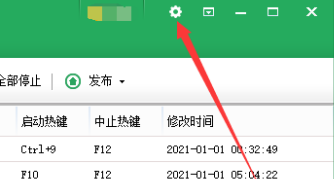
- 按键精灵怎么修改热键
- 时间:2025-09-25
精选合集
更多大家都在玩
大家都在看
更多-

- 胡闹地牢船长技能详解
- 时间:2026-01-14
-

- 网名中英文名字男生霸气(精选100个)
- 时间:2026-01-14
-

- 失控进化游戏手机版绿卡房位置指南
- 时间:2026-01-14
-

- 《钉钉》上怎么申请报销?《钉钉》报销申请流程教程
- 时间:2026-01-14
-
- 首款真全面屏iPhone!苹果折叠屏iPhone Fold渲染图出炉
- 时间:2026-01-14
-

- 免费电视剧app有哪些
- 时间:2026-01-14
-

- 优雅慧智的网名男生霸气(精选100个)
- 时间:2026-01-14
-

- 我的世界铁路合成表大全2026
- 时间:2026-01-14
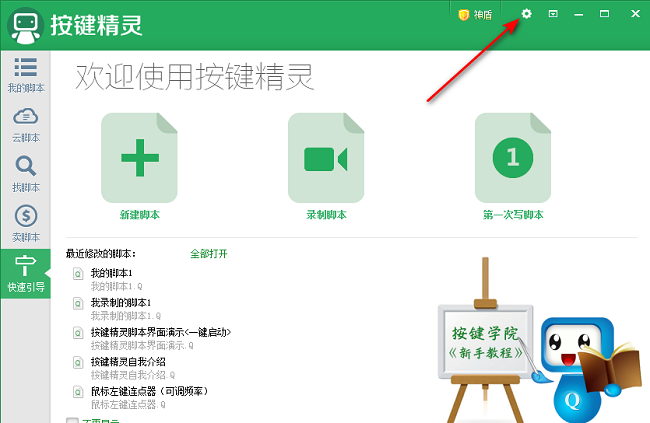
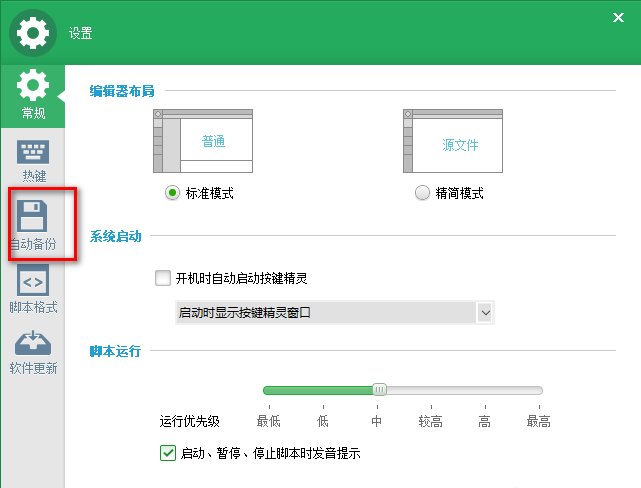
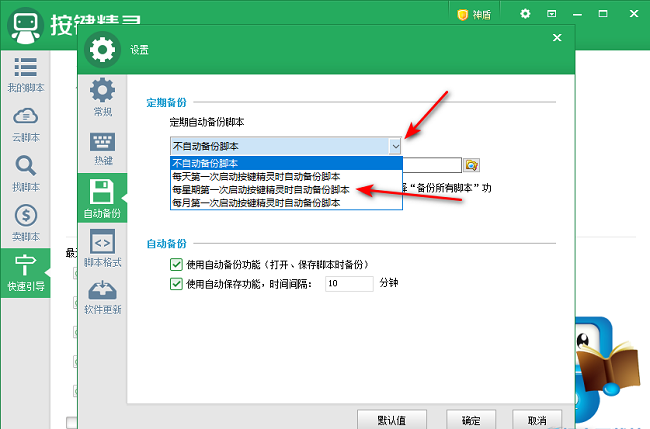
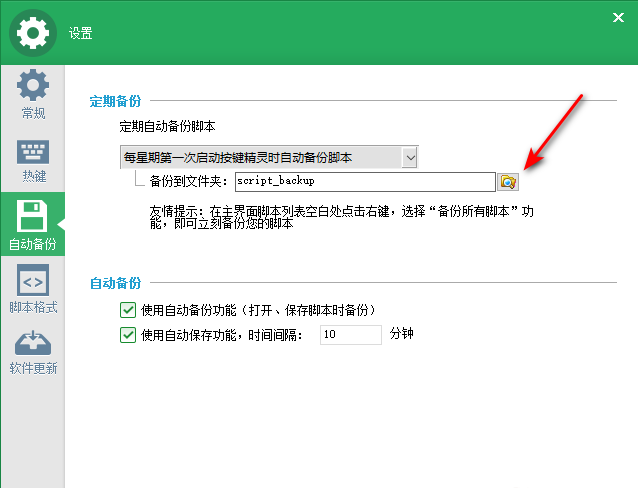
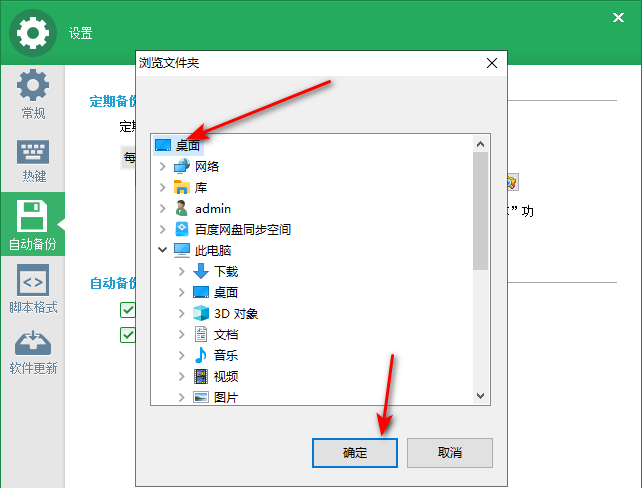


![《这是我的土地》 v1.0.3.19014升级档+未加密补丁[ANOMALY] v1.0.3.19014](https://img.wishdown.com/upload/soft/202601/04/1767522369695a4041041f4.jpg)










